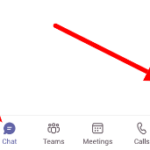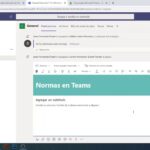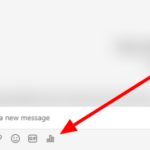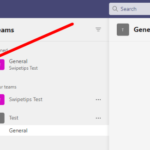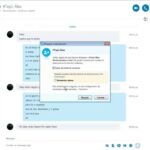Cómo bloquear a alguien en los equipos de Microsoft
Última actualización: 27 de agosto de 2021
¿Alguien sigue enviándote mensajes o llamándote en tu cuenta personal de Microsoft Teams? ¿Quieres bloquearlos para evitar que te molesten en la aplicación? Si es así, consulte nuestra guía rápida a continuación. Le mostraremos cómo bloquear un contacto en la aplicación móvil, de escritorio y web de Microsoft Teams.
Tutorial
Si bien la mayoría de las personas usa Microsoft Teams para comunicaciones laborales o comerciales, también puede usar una cuenta personal para comunicarse con sus amigos o familiares. De esta manera, puede enviar mensajes y llamar a sus contactos sin cambiar de aplicación o de plataforma.
De manera predeterminada, las personas pueden encontrar su cuenta en Teams a través de su dirección de correo electrónico o número de teléfono (si conectó uno). Como tal, cualquier persona que tenga acceso a su información puede agregar, enviar mensajes o llamarlo en la aplicación.
Si bien esta función facilita que sus amigos y familiares lo encuentren en Microsoft Teams, lo mismo ocurre con otros usuarios. Con eso en mente, aún puede recibir mensajes o solicitudes de personas que no conoce.
Afortunadamente, puede bloquear contactos en su cuenta personal de Teams. Siga nuestra guía a continuación para aprender cómo hacerlo.
Cómo bloquear un contacto en Microsoft Teams
Si uno de sus contactos lo está molestando en su cuenta personal de Microsoft Teams, tiene la opción de bloquearlo en la aplicación. De esta forma, la persona no podrá llamarte ni mencionarte en tu conversación privada.
Puede bloquear a alguien en Microsoft Teams, ya sea que esté usando la aplicación en su computadora o teléfono. En nuestros tutoriales rápidos a continuación, le mostraremos cómo hacerlo desde ambos dispositivos.
Nota: Solo puede bloquear un contacto en su cuenta personal de Teams. No hay opción para hacerlo en una cuenta profesional o educativa.
En su computadora con Windows:
- Inicie la aplicación de escritorio de Teams o visite su cliente de navegador web e inicie sesión en su cuenta personal.
- Abra su conversación entre el contacto que desea bloquear en la lista de chats. Si no puede encontrar el contacto correcto, use la barra de búsqueda para buscar el contacto que desea bloquear.

- Haga clic en el nombre del contacto en el encabezado de la conversación.

- Haz clic en Más opciones (tres puntos horizontales) y selecciona » Bloquear contacto «.

Alternativamente, puede hacer clic derecho en un contacto en su lista de Chats y seleccionar la opción Bloquear en el menú. Además, al pasar el cursor sobre la conversación y hacer clic en Más opciones (tres puntos horizontales) se abre el menú donde puedes encontrar la opción Bloquear.
Para ver la lista de todos los contactos bloqueados, haga clic en el icono de su perfil en la esquina superior derecha de la pantalla y vaya a Administrar cuenta > Privacidad > Editar contactos bloqueados . En esta área, tiene la opción de desbloquear personas en su cuenta personal.
En su dispositivo Android:
- Abra la aplicación móvil de Teams desde su pantalla de inicio o cajón de aplicaciones e inicie sesión en su cuenta personal.
- En la lista de chats, abra su conversación entre el contacto que desea bloquear. Si no puede encontrar el perfil correcto, use la barra de búsqueda.

- Toca el nombre del contacto en la parte superior de la conversación. Alternativamente, puede tocar Más opciones (tres puntos verticales) en la esquina superior derecha y seleccionar Ver perfil en el menú.

- Toque la opción roja » Bloquear contacto «.

Así es como bloquea un contacto en la aplicación móvil de Teams. Para ver la lista de usuarios bloqueados, toca el ícono de tu perfil en la esquina superior izquierda de la pantalla y navega a Configuración > Personas > Contactos bloqueados .
Para envolverlo todo
Ahora que ya sabes cómo bloquear contactos en tu cuenta personal de Microsoft Teams, ya puedes evitar que los usuarios te molesten en la plataforma. De esta forma, puedes sentirte seguro al chatear con tus amigos y familiares en la aplicación.
Cuando bloqueas a alguien, no puede llamarte ni mencionarte en conversaciones individuales. Aparte de eso, no pueden ver si estás en línea en tu cuenta o no, protegiendo tu privacidad.
¡Eso es todo lo que tenemos en nuestra guía! Si desea obtener más consejos, trucos y tutoriales, visítenos regularmente y lea nuestras publicaciones y actualizaciones diarias.